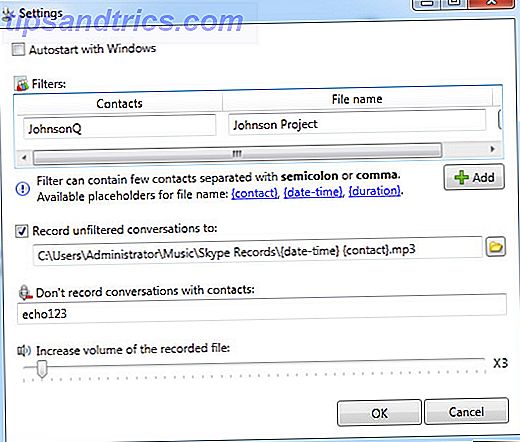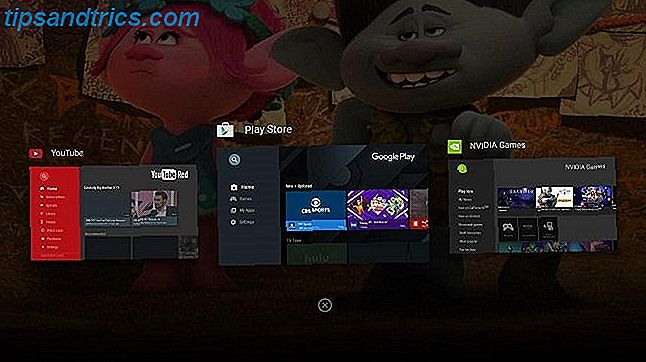
El sistema operativo Android TV viene en muchas formas diferentes.
Por ejemplo, alimenta el Nvidia Shield (el decodificador definitivo para cortadores de cordón), es el sistema operativo de elección para cualquiera que quiera comprar una caja Kodi, y se encuentra en cientos de modelos de televisión inteligente.
Pero como cualquier técnico, no siempre es fácil navegar. Las preguntas pueden y surgen. Entonces, sin más preámbulos, aquí está nuestra guía de preguntas y respuestas sobre Android TV.
Nota: esta guía se aplica a la versión de stock de Android TV. Los procesos pueden diferir levemente según el fabricante de su dispositivo.
1. Cómo cerrar aplicaciones en Android TV
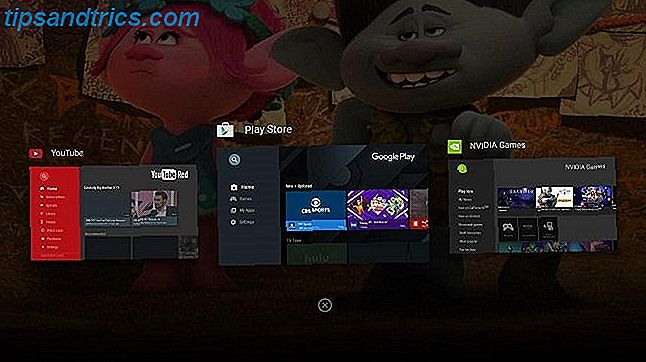
Antes de responder a esta pregunta, recuerde que no necesita cerrar aplicaciones en sistemas operativos basados en Android de la misma manera que lo hace en un sistema operativo de escritorio.
Al cerrar aplicaciones de forma regular, está forzando al sistema a trabajar más duro. El sistema operativo es bueno para la autogestión; si detecta que se está quedando sin memoria, cerrará las aplicaciones automáticamente.
Sin embargo, a veces es necesario un cierre forzado. Tal vez la aplicación se ha congelado, o necesita reiniciar la aplicación a un estado nuevo.
En tales casos, puede cerrar aplicaciones manteniendo presionado (o tocando dos veces) el botón Inicio en su control remoto, seleccionando la aplicación que desea cerrar y luego haciendo clic en el icono X. Alternativamente, puede ir a Configuración> Aplicaciones> [Nombre de la aplicación]> Forzar detención .
2. Cómo actualizar Kodi en Android TV
El método para actualizar Kodi en su TV Box de Android depende de cómo instaló la aplicación en primer lugar.
Si instaló la aplicación desde Google Play, puede instalar las actualizaciones utilizando la misma tienda. Sin embargo, si tomas el APK oficial del sitio web de Kodi y lo usas, tendrás que descargar un archivo APK completamente nuevo y descargarlo.
Afortunadamente, ambos procesos son los mismos que la actualización de Kodi en la versión móvil de Android. Cómo actualizar Kodi en Android. Cómo actualizar Kodi en Android. Actualizar Kodi en Android puede ser mucho más simple o mucho más complicado. Todo depende de cómo eligió instalar la aplicación originalmente. Lea más, siga estas instrucciones para obtener más información.
3. Cómo instalar Chrome en Android TV
La edición de Android TV de Google Play Store viene con algunos navegadores que puedes usar para navegar por la web. Curiosamente, Google Chrome no está entre ellos.
Pero no se preocupe, aún puede instalar el navegador favorito del mundo en su caja.
Tienes dos opciones. Puede usar su voz (suponiendo que su decodificador esté habilitado para voz), o puede enviar la aplicación a su dispositivo usando Google Play Store en una computadora de escritorio o portátil.
Hemos cubierto ambos enfoques para instalar Google Chrome. Cómo instalar Chrome en Android TV. Cómo instalar Chrome en Android TV. ¿Es posible instalar Chrome en su dispositivo Android TV? ¡Sí! Lea más en detalle.
4. Cómo ver TV en vivo en una caja de Android
Las cajas de TV Android son el sueño de un pirata. Cientos de aplicaciones te permiten ver transmisiones ilegales de las redes de televisión más populares.
Sin embargo, el uso de estas transmisiones (ya sea a través de un recuadro de Android o mediante piratería en Amazon Fire Stick) puede provocarle muchos problemas con la ley.
En cambio, ¿por qué no apegarse a una de las mejores aplicaciones gratuitas que le permiten ver TV en directo en su Android? Cómo ver TV en vivo gratis en Android TV Cómo ver TV en vivo gratis en Android TV ¿Quiere ver televisión en vivo desde su TV Android? ¿dispositivo? Estas son las mejores aplicaciones de Android TV que puede usar para transmitir TV después de cortar el cable. Lee mas ?
5. Cómo reiniciar Android TV

Hay varias formas de reiniciar su caja de Android TV.
La forma habitual es desplazarse hasta la parte inferior de la página de inicio, resalte y seleccione el ícono de Encendido, luego elija Reiniciar .
También puede realizar la tarea usando el menú de Configuración. Solo dirígete a Configuración> Dispositivo> Acerca de> Reiniciar .
En tercer lugar, si su control remoto tiene un botón Atrás, puede mantenerlo presionado durante unos segundos para acceder al menú de apagado.
Por último, por supuesto, está la opción nuclear. Si su caja no responde por completo, desconéctela de la fuente de alimentación, espere 10 segundos y vuelva a enchufarla.
6. Cómo instalar un archivo APK en Android TV
Vamos a suponer que ya tiene las manos en el archivo APK que desea instalar. Si no lo hace, una simple búsqueda en Google debería revelar lo que está buscando. También puedes probar el subreddit de Mirror APK.
Luego, instale la aplicación ES File Explorer. A diferencia de las aplicaciones para dispositivos móviles y tabletas, la versión de Android TV no es una pesadilla llena de anuncios. Es genuinamente la mejor herramienta para el trabajo.
Una vez hecho esto, sigue estas instrucciones:
- Suba su archivo APK a Google Drive o Dropbox.
- Abra ES File Explorer.
- Vaya a Red> Nube en el menú en el lado izquierdo de la pantalla.
- Seleccione Google Drive o Dropbox e ingrese sus credenciales.
- Encuentra tu archivo APK y descárgalo.
- Cuando la descarga finalice, seleccione Instalar en el cuadro emergente.
También puede usar la herramienta Android Debug Bridge (ADB), pero es un proceso complicado y está fuera del alcance de este artículo.
Nota: algunos decodificadores de Android TV tienen un puerto USB. Si el tuyo lo hace, puedes usarlo para transferir el APK.
7. Cómo duplicar una pantalla en Android TV
Algunos dispositivos Android TV, como el Nvidia Shield, tienen incorporada la función Chromecast. En tales casos, debe transmitir la pantalla de su teléfono o tableta Cómo transmitir su pantalla: Soluciones alámbricas e inalámbricas para compartir su pantalla Cómo transmitir su pantalla: Soluciones alámbricas e inalámbricas para compartir su pantalla Hay muchas situaciones en las que es posible que desee espejo de su teléfono inteligente o pantalla de la PC a la televisión gigante en su sala de estar. Hay varias formas de hacerlo, tanto con cable como sin conexión. Lee más en tu decodificador de la misma manera que lo harías con un Chromecast normal.
Si su dispositivo no tiene soporte de Chromecast, necesitará una aplicación de terceros. Recomendamos Screen Stream Mirroring Free. Utiliza VLC (que está disponible en Android TV) para duplicar su dispositivo móvil a través de su caja de TV Android.
Tenga en cuenta que la versión gratuita de la aplicación tiene una restricción de tiempo, por lo que tendrá que actualizar para un uso sin restricciones.
8. ¿Son Android TV Boxes Legal en los Estados Unidos?
¡Sí! Inequívocamente, sí.
Si sigue los últimos acontecimientos en el mundo del corte de cables, sabrá que las cajas de TV de Android, comúnmente denominadas "cajas de Kodi" ¿Qué son las cajas de Kodi y es legal tener una? ¿Qué son las cajas de Kodi y es legal tener una? Con las cajas Kodi cada vez más populares, nos propusimos explicar qué cajas Kodi son y ofrecerle una respuesta definitiva sobre su legalidad. Leer más: ha recibido críticas de abogados de derechos de autor.
Pero no se preocupe, no hay nada ilegal sobre las cajas. Siempre y cuando no uses complementos Kodi ilegales para mirar versiones pirateadas de programas de televisión populares, no estás haciendo nada malo.
9. Cómo instalar aplicaciones en Android TV
Las cajas de TV Android tienen su propia versión de Google Play Store. A diferencia de la versión web de la tienda, solo muestra contenido compatible con Android TV. También es completamente diferente visualmente.
Sin embargo, a pesar de la diferente experiencia del usuario, el proceso fundamental para instalar aplicaciones es el mismo. Debe encontrar la aplicación que desea agregar a su dispositivo, abrir su lista de Play Store y seleccionar Instalar .
También puedes usar la versión web de Google Play. Dirígete a la lista de aplicaciones, haz clic en Instalar y selecciona tu dispositivo Android TV en el menú desplegable.

10. Cómo actualizar Android TV
Finalmente, veamos cómo actualizar su sistema operativo Android TV.
En teoría, debería ver una ventana emergente en pantalla cuando hay una actualización del sistema operativo disponible, pero tal vez se la perdió o accidentalmente la descartó.
En ese caso, vaya a Configuración> Dispositivo> Acerca de> Actualización del sistema .
Responder a más preguntas frecuentes sobre Android TV
Estas 10 preguntas responden algunas de las preguntas más comunes de Android TV en Google, pero somos conscientes de que es posible que no hayamos cubierto el tema que estaba buscando.
Pero no se preocupe, hemos cubierto más en Android TV. Consulte nuestra guía de configuración de Nvidia Shield para obtener muchos consejos y sugerencias, o nuestra guía completa del menú Configuración de Android TV. La Guía completa del menú de configuración de Android TV. La guía completa del menú de configuración de Android TV. Si tiene un dispositivo Android TV, esta guía te ayudará a descifrar todas las configuraciones disponibles para ti. Lee mas .

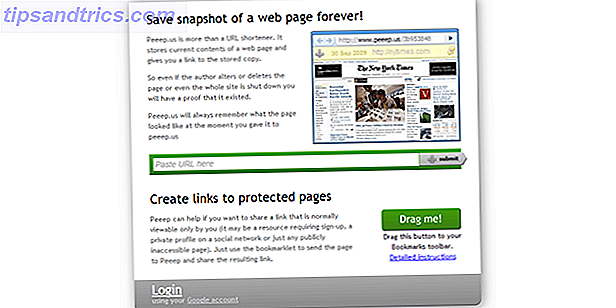
![Asegure su Dropbox, Google Drive o SkyDrive con BoxCryptor [Giveaway]](https://www.tipsandtrics.com/img/internet/179/secure-your-dropbox-google-drive.jpg)